AUから発売されていた京セラ製のGratina 4G(KFY31)を購入した。
中身はAndorid端末で見た目はガラケーのいわゆるガラホだ。
発売から2年経過しているが今さらながら開封をする。
アマゾンプライム配送だが袋で届いた。
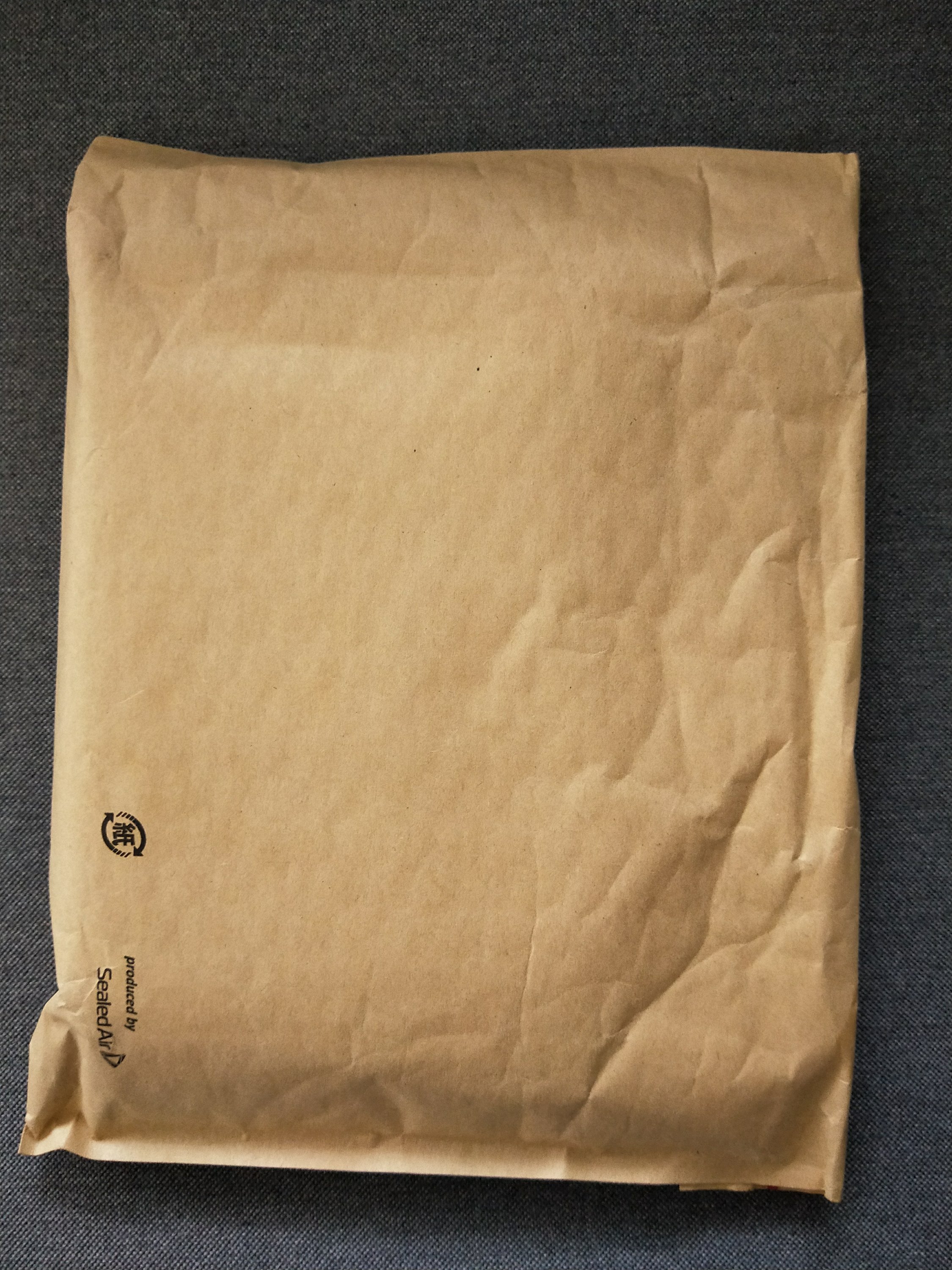
いつもの大きな段ボールかと思っていたので少しうれしい。
開封すると黒い箱。
黒いせいか汚れがあり新品には見えなかった。
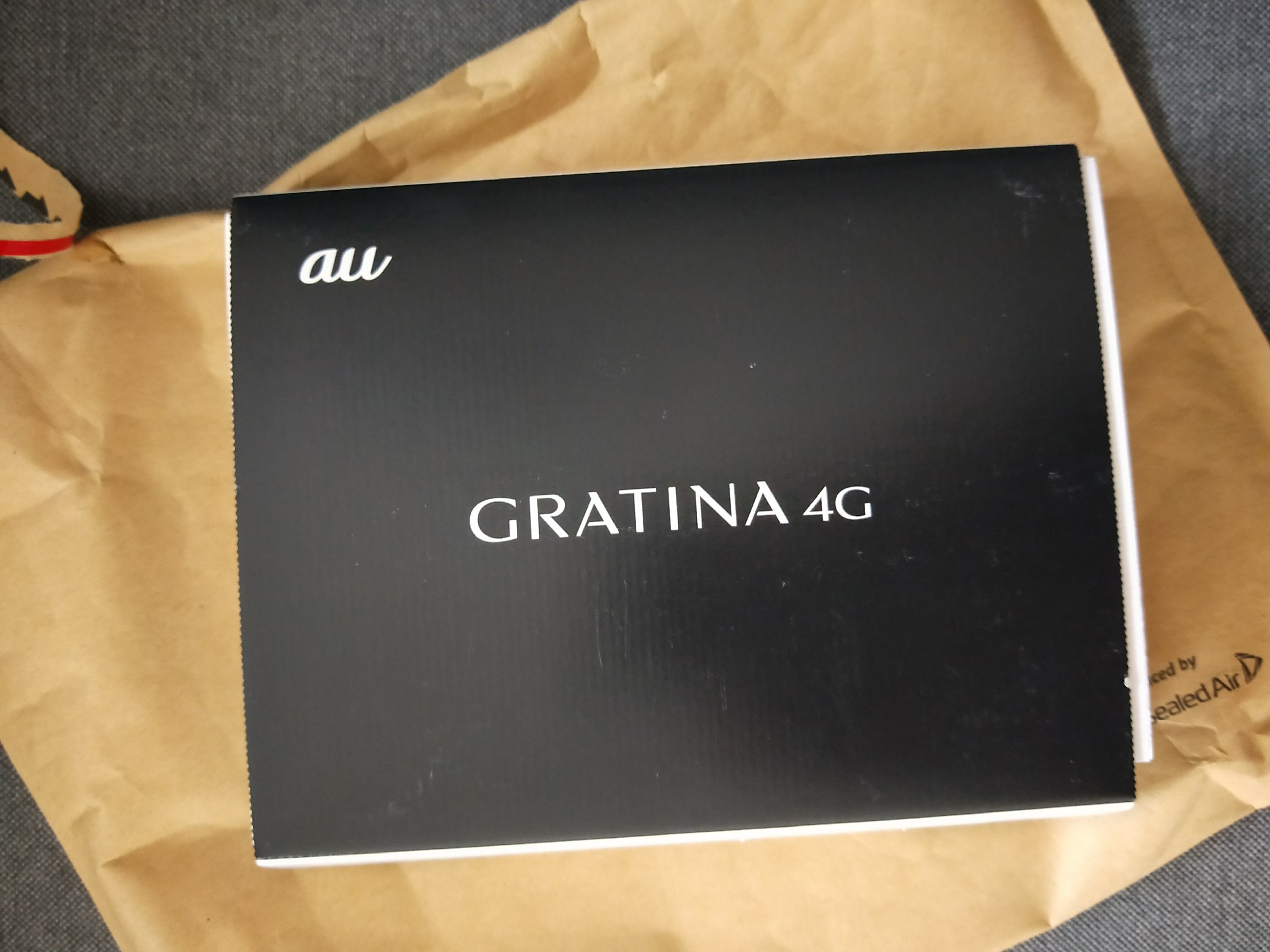
紙が同封されておりSIMロック解除の手続きをしたことを証明している。
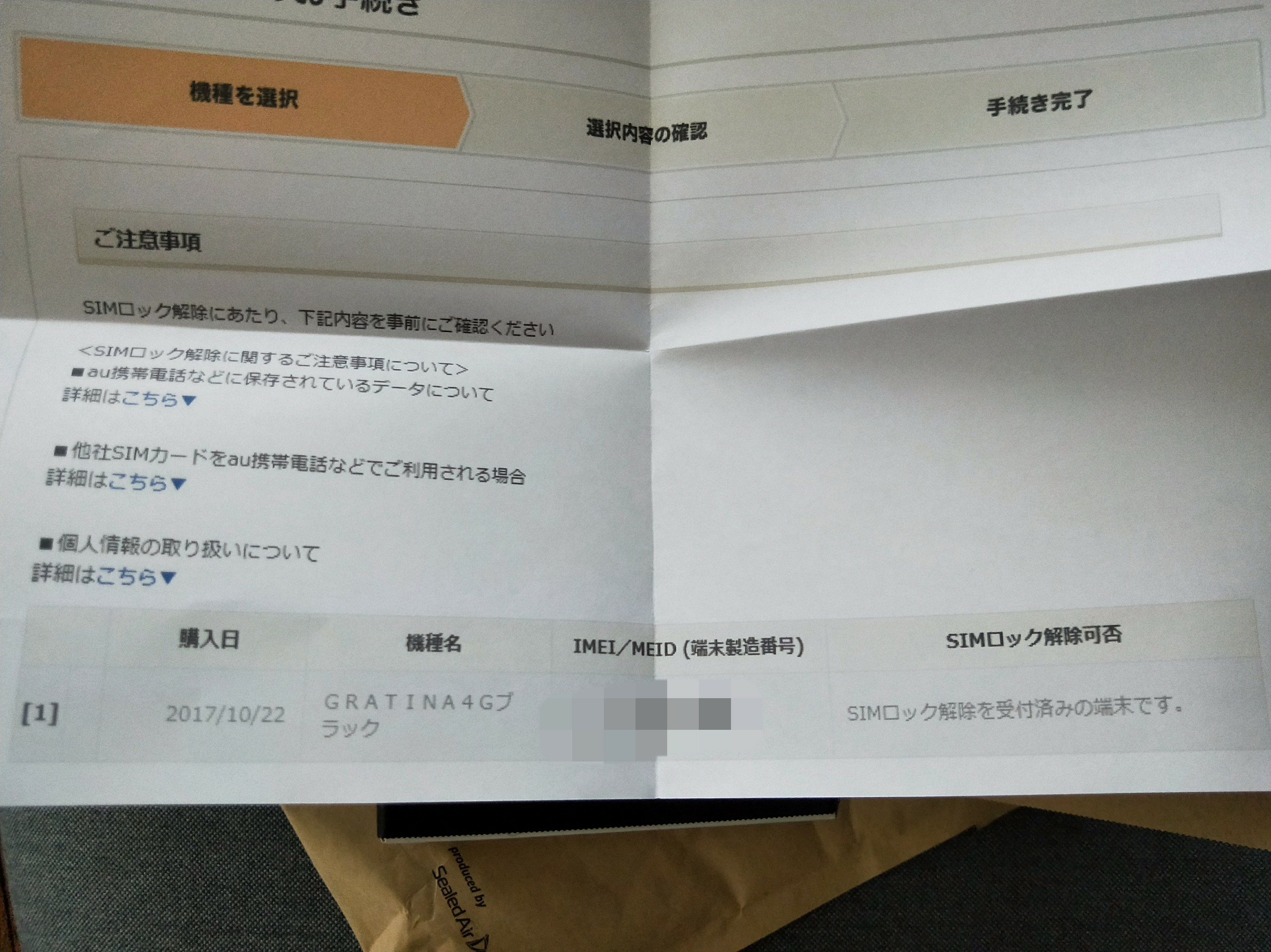
2017/10に購入してその6カ月後なので2018/4にロック解除したガラホのようだ。
端末製造番号が記載されているので実機を起動させてチェックすれば間違いないことを確認できるがドコモ系のSIMを入れてアンテナピクトが立てばロック解除されていると分かる。
見た目新品だった。

付属品は何もない。
マイクロUSBで充電できるので問題ないが寂しい。
最近はやりの縦長6インチスマホと比較してみた。

やはり小さくていい。
昔はこんなのを使っていたんだと懐かしんだ。
裏蓋を空けてみる。

1500mAのバッテリーだった。
ナノSIMは上側のスロットでマイクロSDカードが下のスロットになっていた。
スマホとガラホの2台持ちの役割はこのように考えている。

ガラホはガラケーのように主にコミュニケーションツールとおサイフケータイとして使いスマホは昔のPDAのようにスケジュールだったりアプリを使う。
手荷物が増えるがガラホ自体小さいのでカバンに入れれば問題ない。
早速セットアップを開始した。
業者から購入したSIMロック解除済みの未使用KYF31の利用開始までのセットアップ手順の一例だ。
1.SIMの挿入
裏蓋とバッテリーを外して手持ちのMVNOのSIMをいれる。
右横に絵が描いてある通り金属のスロットを立てそこにナノSIMを差し込んで倒してロックする。
バッテリーと裏蓋を元に戻す。
2.充電
途中で電源が落ちると困るのでマイクロUSBの電源アダプタに挿して充電しながら進める。
付属品にマイクロUSBケーブルもUSB電源アダプタもないので手持ちを使用する。
3.WiFi設定
端末側のSIMロック解除のためにWiFi接続が必須になる。
設定>無線・ネットワーク>WiFi をオンにして自宅のWiFi設定をする。
途中でネットワークがつながるとアップデートのポップアップが出るのでキャンセルする。
4.端末側のSIMロック解除
SIMロック解除品でも未使用品の場合だと端末側のロック解除がされていない場合がある。
だからSIMを差し込んで電源をあげてAPNの設定をしてもアンテナピクトがバッテンマークのままになっている。
そこでWiFiを接続してSIMを差し込んでロック解除操作が必要だ。
設定>その他の設定>端末情報>SIMカードの状態 で使用不可のはずなので更新ボタンで使用可能にする。
これでアンテナピクトが表示され音声通話ができるようになる。
5.APN設定
普通のスマホ同様にMVNOのAPN設定をする。
設定>無線・ネットワーク>モバイルネットワーク>アクセスポイント名>メニューボタン>追加
そして手持ちのMVNOの名前、APN、ユーザ名、パスワード、認証タイプをメーカーの設定に合わせて入力すればいい。
タイミングによってはMMCとMNCという聞きなれない項目を入力しないと保存が出来ないので下記の通りにいれよう。
ドコモ系MVNO MCC=440,MNC=10
SB系MVNO MCC=440,MNC=20
手順が間違っていなければアンテナピクトを見ると3Gで接続されるはず。
そして3〜30分で4Gで接続されるようになる。
6.基本確認
電話がかけられるか、WiFi外してSIMのネットワーク回線でブラウザでインターネットに接続できているかも確認する。
電源を上げ直しアップデート
7.アプリのインストール
アプリのインストールの確認
ブラウザ上でタッチポインターが必要になる。起動方法はF3の長押し。
これはノートPCのタッチパッドのようなものをスマホの10キー上で実現している。
あとはこちらの手順でインストールできる。
8.インストールしたアプリ
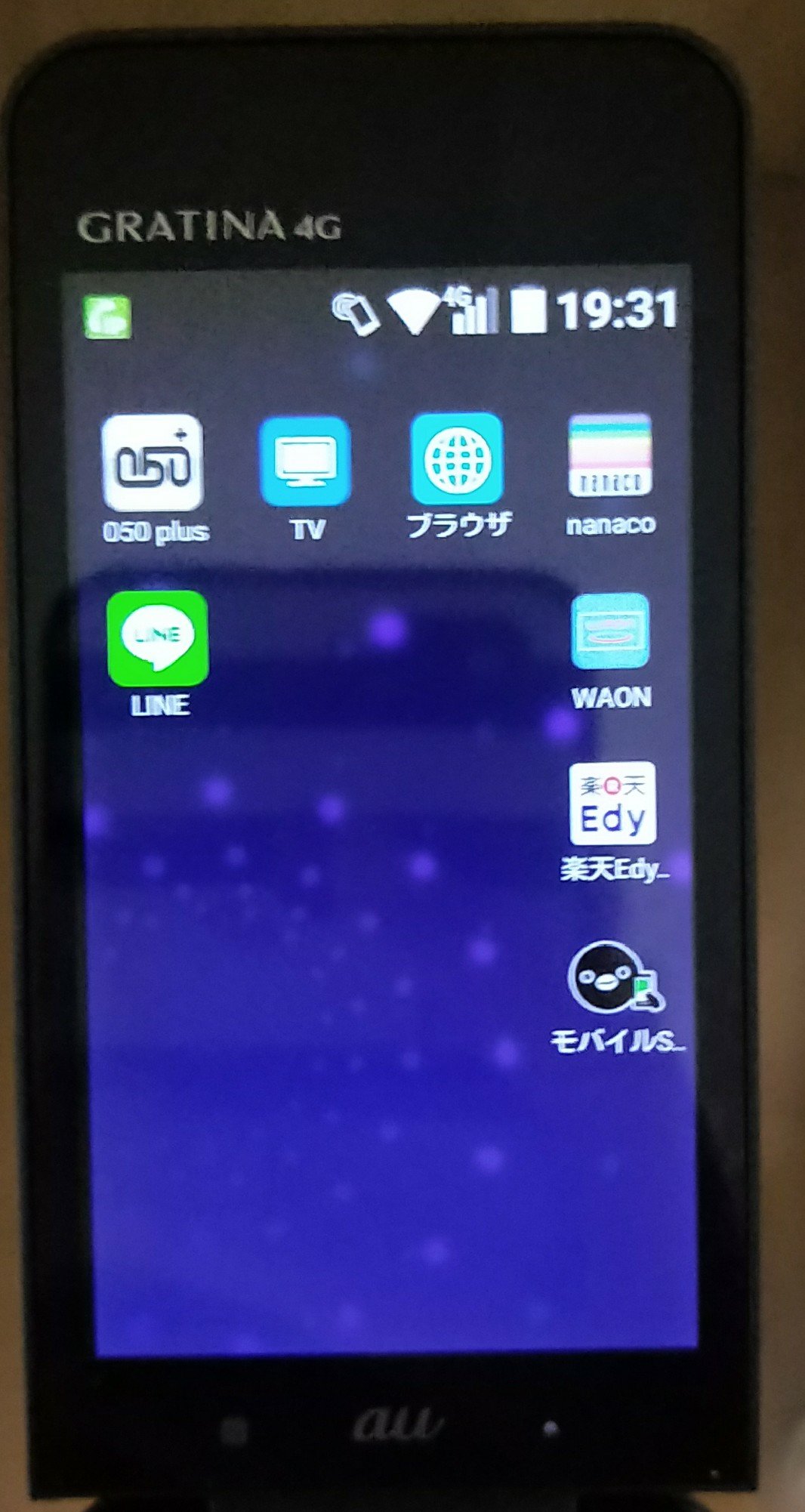
メーカーも想定していないイレギュラーなインストールなのでタイミングによってはアップデートのループで使い始められないもしくは突然アップデートを要求されてインターネット経由でチャージできなくなる可能性があるのでご注意下さい。
nanaco
おサイフケータイで一番インストールしたかったアプリだ。
上記の手順ではインストール後にアプリを立ち上げるとアップデートが開始されてエラーで何もできない状態になった。
2.9bというバージョンのapkをダウンロードしてもうまくいかなかったのでインターネットにアップロードされていた3.1aをgmailで端末に送りインストールしたら起動した。
(3.2aも稼働している)
野良apkというので怖いのでチャージにクレカは使わず店舗の端末から現金を入れるつもり。
使い方はクレカ機能なしのnanacoカードと同じだが複数の電子マネーを1台のガラホで使えるのがメリットだ。
nanacoは100円ごとに1ポイントなのでポイント還元率も高い。
楽天Edy
ガラホ用の正式版があるのでプリインストールされているものがそのまま動作する。
あまり使い道が無くなっている楽天ポイントもこちらのEdyに移せば現金化して有効活用できる。
Edyは多くのコンビニやスーパーで使えるし店舗の多さは圧倒的。
メジャーどころで使えないのはイオンくらいか。
デメリットはポイント率が低い。
もしnanacoと同じ還元率だったらEdyのみでいい。
チャージは楽天ポイント、クレカ、チャージ機になる。
waon
apk downloderではエラーでapkが作れなかったのでこれも野良のapkをインストールした。
イオンのためだけに持たないといけない無駄な電子マネーだ。
カード版はほとんどチャージをしていないのでこちらも使えるように登録はするが常に1000円程度しかチャージしない。
札幌で利用していたので次回の夏に便利だ。
イオンの自動レジでチャージする。
モバイルsuica
これもガラホ用の正式版があるのでプリインストールされているものがそのまま動作する。
中部地域も使えるのでmanacaカードはチャージが空になったらやめてこちらにしたい。
ただ名古屋の地下鉄駅でチャージが出来ないのが痛い。
(セブン銀行でチャージ可能になるので使い勝手が上がりそう)
LINE
これもガラホ用の正式版があるのでプリインストールされているものがそのまま動作する。
セットアップ時には年齢確認がドコモSIMしか選べなかったが設定の年齢認証でLINEモバイルの利用コードが入力できた。
050plus
問題なくインストールできた。
発信は問題ない。
設定>無線・ネットワーク>データ通信制限>050plus を動作可にして
設定>エコ・電池>エコモード>OFFにすると、
着信は安定しそうだ。
タッチパネルを前提にした操作なので10キーで電話できない。
それに不在着信を開いて電話をかけられなかった。
他にもボタン操作だけでは出来ないことがある。
apkでインストールしたアプリはF3を押してもタッチポインターは現れない。
そこでapkでインストールしたアプリも前述のタッチポインターが利用できるようにする。
方法は 設定>その他の設定>端末情報>ビルド番号を7回ほど連続選択すると開発向けオプションがオンになるのでどこにでもF3長押しでタッチポインターが現れるようになる。
スマホより使い勝手は悪いがなんとかタッチポインターで一通り操作ができた。
これは他のapkでインストールしたアプリの操作でも必要だ。
TV
プリインストールされている専用アプリなのでインストールは不要だがテレビを購入した時の自動チャンネル登録が必要になる。
最後にケータイでワンセグを使っていたのは10年以上前で久々に起動してみると昔に比べて映像がスムーズだ。
10年のワンセグチューナーの進歩を侮ってはいけなかった。
これなら災害時ももちろん普段外で暇つぶしにもいい。
イヤホンジャックは無いのでブルートゥースイヤホンが必要だがこちらも普通に使えた。
9.連絡帳の移行
連絡帳の移行で躓き一番時間がかかってしまった。
あっちこっちのブログの情報を参考にGoogle連絡先をKYF31にインポートするがまともに項目が無かったり文字化けしたりで悩んで最終的にこの方法でうまくいった。
1.Google連絡先にアクセスして左下にある「以前のバージョンに戻す」を選択
2,すべて選択してその他のエクスポートを選ぶ
3.vCard形式でエクスポートする。
4.ダウンロードしたcontacts.vcfを秀丸などのエディタで開きファイル(F)→エンコードの種類(D)→ Shift-JIS→内容を維持したまま適用(K)で一旦保存する。
5.再度エディタで開いて「X-PHONETIC-LAST-NAME」の文字列を「SORT-STRING;CHARSET=SHIFT_JIS」 に置換し保存する。
6.保存したcontacts.vcfをKYF31へメールかSDカードで送りインポートする。
最後に
久しぶりにおサイフケータイを使ったが面白い程便利だ。
イオン、ヨーカドー、アピタ、ピアゴ、ドラッグストア、コンビニ、マクドナルドあたりにはスマホとこれだけで買い物にいける。
edy、nanaco、waonとバラバラにチャージするのが無駄だが自分の場合nanaco、waonは2000円切ったら3000円チャージ、edyは3000円を切らないようにする位で問題ない。
じゃり銭が増えないのがいい。
ローカルのスーパーは別にして電子マネーが使えないお店にはいかなくなりそう。
050plusの着信も比較的安定している。
050plusを使用する場合はバッテリーもちが犠牲になるのは仕方がない。
未使用品のKYF31は待ち受け放置で5日間もったが050plusを稼働させた場合実測で3日半まで低下する。
それでも050plusに加入して7年経ちスマホを買い替えるたびにインストールしてはバッテリのもちが大きく低下するか、もしくは着信出来ず使い物にならず諦めてアンインストールしていた。
これでようやく普通に運用できる。
バッテリーがへたっても簡単に交換できるのも強みなので4年は戦えるだろう。
それにワンセグも昔に比べ鮮明でブルートゥースでヘッドホンをつなげて観るのは暇つぶしにいい。
SIMフリースマホでおサイフケータイが無いので欲しい・ワンセグあった方がいい・災害対策に使える・面白いと思った方は検討してみたらいかがだろうか。
但しandroidスマホを一度も使ったことがなければセットアップは厳しいかもしれない。
大した話題ではないがKYF31を使っていて開閉に違和感があった。
もちろん動作は極めてスムーズだ。
しかし昔のガラケーの気持ちよさを感じない。
そこで押し入れにあったガラケーの京セラのW43K、WX310KやソニエリのW53Sを引っ張り出して開閉するとやっぱりクルカチッとなる。
クルっと開いて最後の短いストロークでカチッとロックがかかる。
そうそうこの感じが気持ちいい。
KYF31にはない。
2000年以前のガラケーの開閉、例えれば時化ったお菓子の感じだ。
あ、もしかしたらと調べたらストロベリーコーポレーションが無くなっていた。
携帯のヒンジ専門メーカーでITバブル当時この会社の株をかなり買い込んでいてホリエモンにはめられる前の調子のよかった頃なのでしっかり覚えている。
スマホが台頭してガラケーのヒンジメーカーが消滅するなんて当時誰が想像しただろう。
そして今回ガラホを購入した書籍通販のアマゾンがここまでになるとは当時誰も思っていなかっただろう。
まさに栄枯盛衰だ。

